win7可以说是目前操作系统占用率最高的一款PC操作系统,非常受游戏玩家的喜爱。那么对于长期使用win7系统的你来说,你知不知道如何在线重装win7系统呢?嘻嘻,不知道了吧,那就让小编我来教你如何一键在线重装win7系统吧。
随着科学技术的不断发展,电脑已经成为我们在日常工作和生活中的得力助手,而支配着电脑正常运行的要素之一就操作系统。那么要怎么重装win7系统呢?下面,小编就给大家介绍一下一键在线重装win7系统的方法。
工具:小白一键重装软件,下载地址:http://www.01xitong.com
1,打开运行小白一键重装软件后,开始检测电脑系统和硬件环境。
(注意:打开软件前需要退出杀毒工具,避免杀毒工具阻拦而造成重装过程失败)
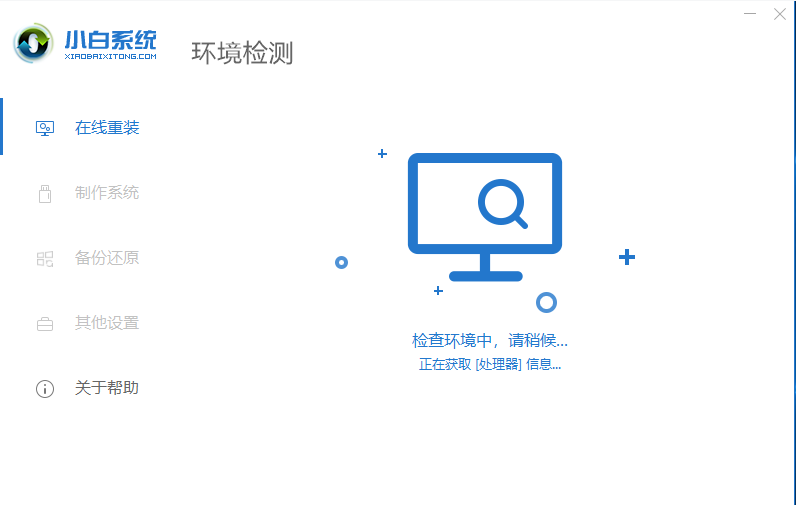
电脑电脑图解1
2,检测完成后,进入系统版本选择界面,这里我们选择需要安装的Windows7系统,然后点击“安装此系统”进入下一步。
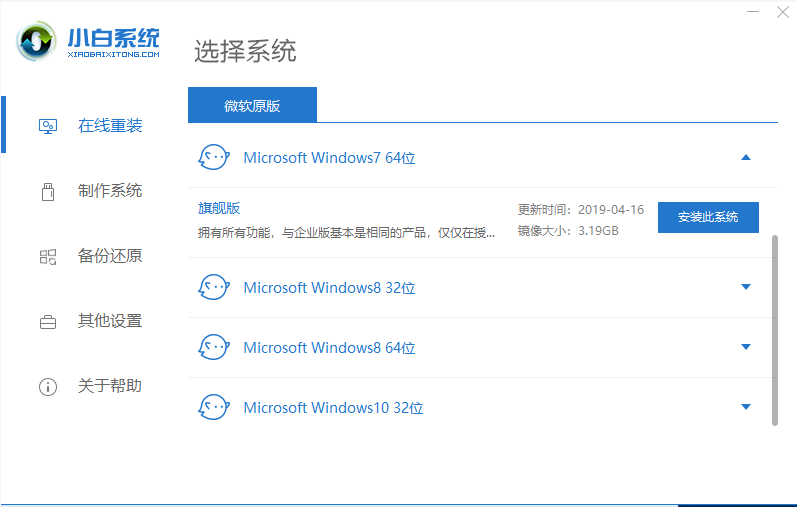
一键重装电脑图解2
3,在这里我们可以选择一些自己需要安装的软件,然后点击“下一步”。
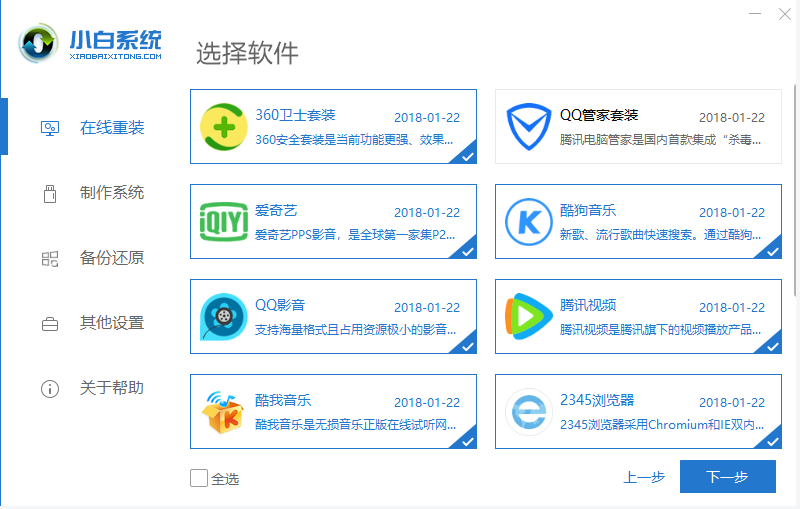
一键重装电脑图解3
4,开始下载系统镜像,耐心等待两三分钟即可。
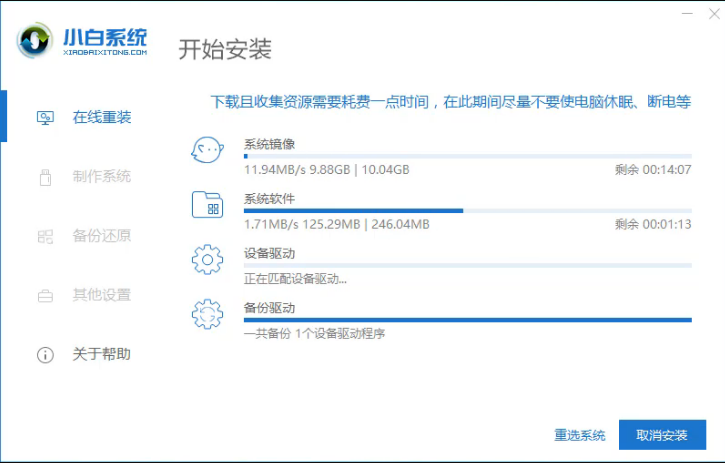
win7电脑图解4
5,系统下载完成后,会在开机启动项中添加PE小白原本系统安装模式,重启电脑后会默认进入此模式安装系统。
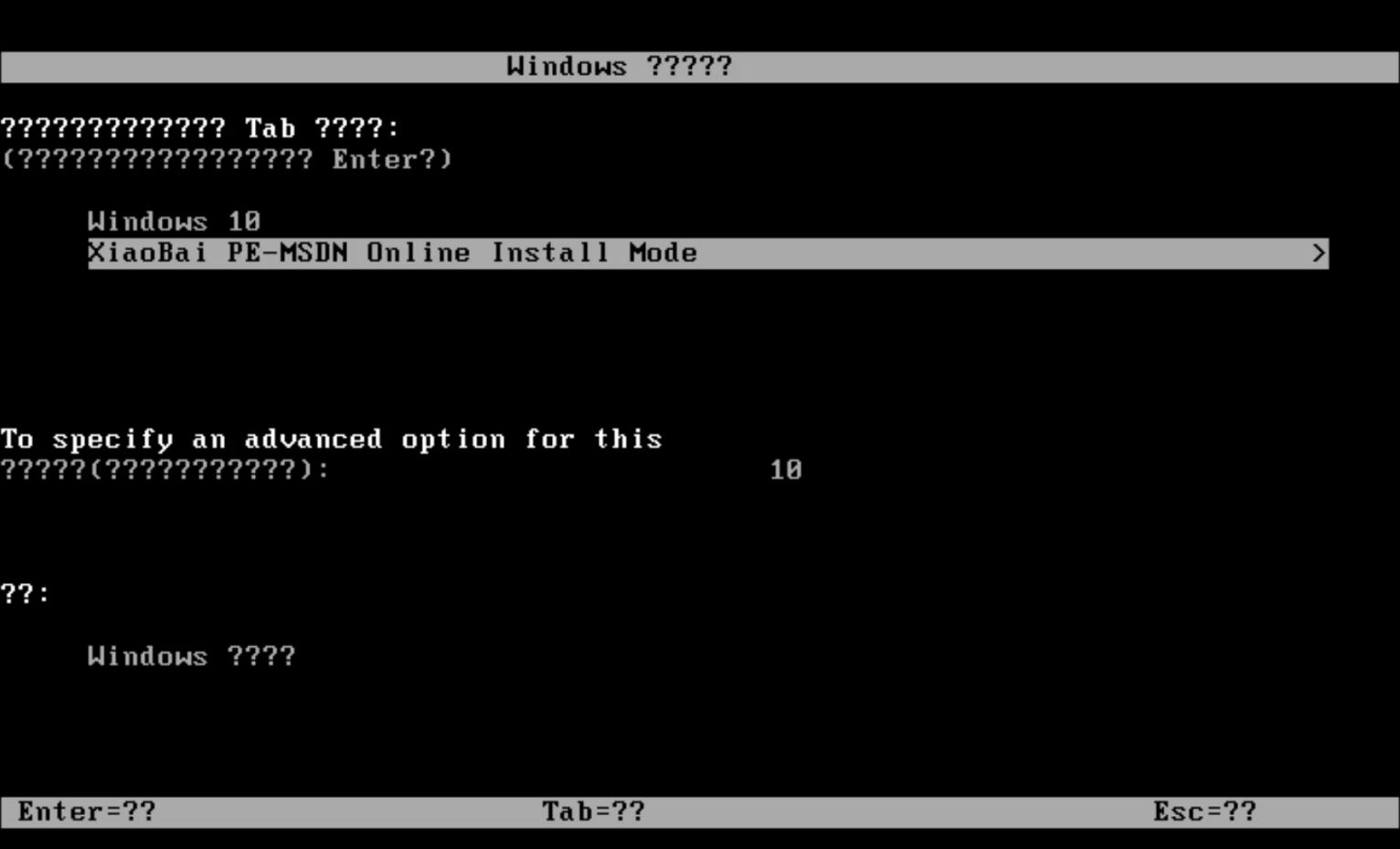
win7电脑图解5

一键重装电脑图解6
6,系统重启后,将进入全新的系统。
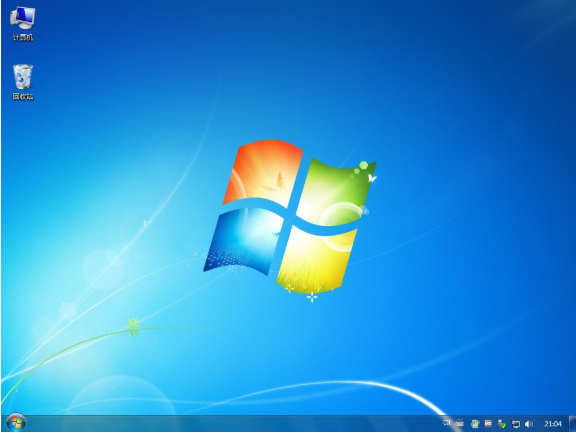
在线重装win7电脑图解7
以上就是在线重装win7系统的方法了,你们学会了吗?
Copyright ©2018-2023 www.958358.com 粤ICP备19111771号-7 增值电信业务经营许可证 粤B2-20231006